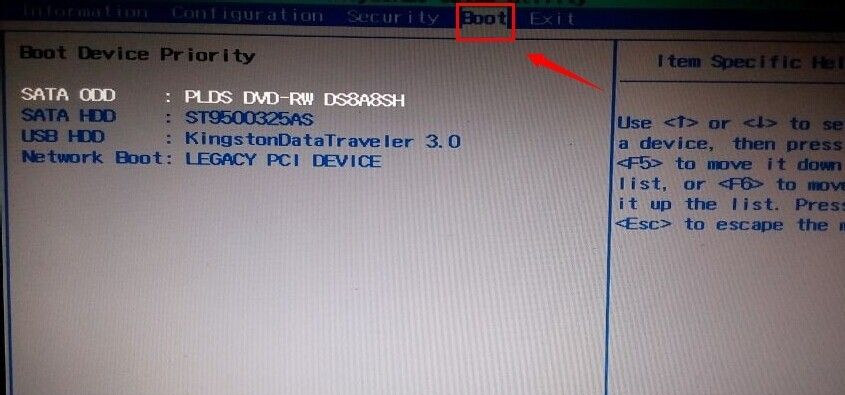
在众多电脑BIOS设置启动项中,联想独树一帜,与其他电脑不一样,这让很多不经常接触联想电脑的用户,摸不到头脑,在需要用U盘启动时往往不能设置成功。所以,我们为大家来详述关于联想t460p进入bios设置U盘启动的详细教程。
1、在电脑开机之前把U盘插入到电脑中,再开机快速按键盘上的【F2】键。
2、进入BIOS以后用键上的向右键移动到【BOOT】处。
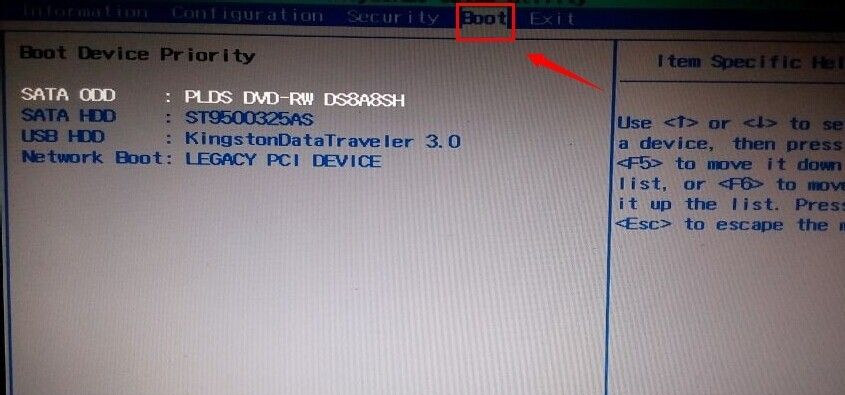
3、此时看到有很多的设备在这里显示出来。比如我的第一项是DVD启动。如果想把下面的U盘移动到第一位,使用键盘上的下键移动到U盘位置上。再按【F6】调到第一位。这样电脑开机首选启动的就是U盘。
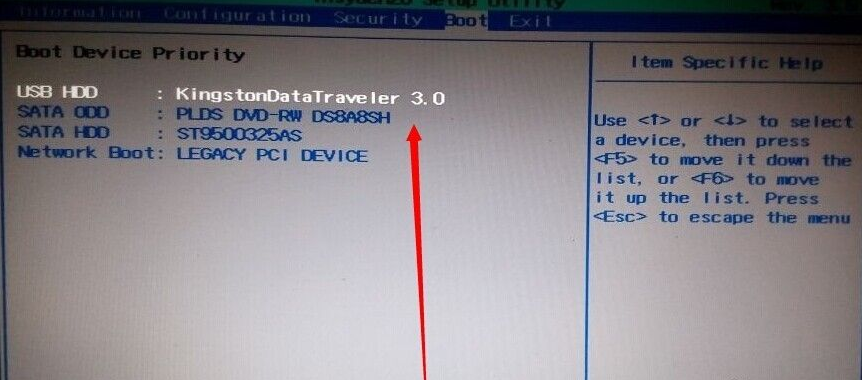
4、设置好以再使用右键盘移动到【Exit】再选择【Exit Saving Changes】按回车。意思保存退出。
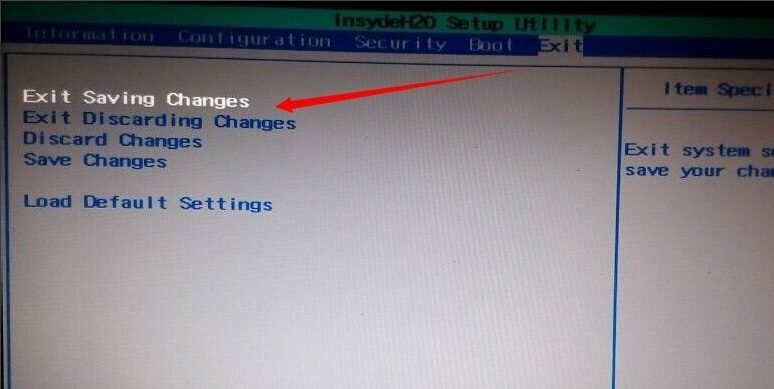
5、点击OK后,电脑重新启动就会启动U盘内的相关工具。

以上就是联想t460p进入bios设置U盘启动的详细教程啦,希望能帮助到大家。




